
第五章:词典
1. 拿起词典独自上路
查词典与朗读一样是提高阅读理解能力的最直接有效的手段之一。
假设我们遇到一个20各词构成的句子,其中有1个生词。这个时候,我们应当去查词典,而不是乱猜——尽管有时会猜中。假设我们在字典里查到之后发现这个单词有3个意思,那我们所面临的任务是怎样的呢?——我们要把已知的19个单词构成的含义弄明白,然后才能确定“究竟那生词的3个意思究竟哪一个放到句子里才是恰当准确的?”当然,更多的时候,我们运气没那么好。比如,这个句子里有2个单词不认识,于是我们去查词典,发现第一个单词有3个意思,而第二个单词有7个意思,那即意味着说,我们要在21种可能性中选且只能选择1种(能够使当前句子句意通畅的)组合。
这不就是“阅读理解”过程么?有什么比频繁参与阅读理解过程更有助于锻炼自己阅读理解能力的方法呢?有的时候我非常奇怪为什么那么多(好像至少超过 90%)的人放着最有效却无成本的学习方法(朗读、查词典)不用,一次又一次地浪费大块的时间和大把的金钱却又义无反顾地再去报另外一个所谓的培训班呢?倒也不是说所有的培训班都一点用没有,只是说总体上来看就算那些有用的培训班最终也不过作用有限而已。
2. 不查词典者死
我们身体的每一个器官都或多或少拥有一定的“进化能力”。弹琴弹久了,手指就会变得更加灵活;长期坚持锻炼,心肺功能就会更加强大;话说得比别人更多,舌头就比别人更灵活……而我们身上所拥有的进化能力最强的就是我们的大脑了。大脑进化能力最强,是因为它适应能力最强,但也恰恰因为如此,大脑的进化空间却不一定最大。这话听起来好像有点违背逻辑,但让我们看看适应能力太强会出现什么情况。
亚马逊丛林里有一种蝾螈,是科学家们的玩具,因为这种生物适应能力太强了:把它放在没有光线的地方,两天之内它就可能把眼睛退化掉;如果再把它拿到有光线的地方,两天之内它就会长出眼睛;把它扔到水里它就退化掉肺长出鳃,把它捞出来放到陆地上它就退化掉鳃长出肺……
“用进废退”。这种蝾螈的适应能力太强,乃至于亿万年来它根本就没有进化过,因为无需进化,因为环境的变化对它来说实在算不了什么。而某种意义上来讲,说得生动点,我们的大脑适应能力之强大就和这种蝾螈差不多,所以它会最大程度上最快地“用进废退”。这也解释了为什么很多人“不进步”却也不觉得有什么不好,因为我们的大脑会迅速地适应当时的周遭环境——不管那究竟是好还是坏。
英语老师与学生最大的不同可能只有一个,英语老师必须查词典(如果还有别的话,就是语法书之类的参考书),而学生却有除了查词典之外的另外一个选择 ——参加各种各样的课程。英语课上老师做什么呢?其实大抵上只不过是把昨天晚上他查过的单词、词组,以及他通过查词典(以及其它的工具书)再动脑才搞明白的句子给学生们讲一遍。而学生呢?做在下面听。学生们倒是听了,然而,本质上却没有参与阅读理解的过程——那个过程里应该有苦恼、迷失、无助、慌张(人人都讨厌这些)和恍然大悟(人人都想只要这个);所以大多学生根本就没有动脑,于是顶多是以为自己搞懂了(事实上,没有之前的两个境界的铺垫,“蓦然回首” 根本看不见“那人站在灯火阑珊处”的。)
于是很多培训课程只不过是这样的:英语老师的大脑在迅速进化,因为他在不停地用着它,同时还赚着钱;而学生的大脑在迅速退化,因为他们根本不用它,并且(又一次)花着钱。——谁都不是故意的。这也是为什么我总是告诉学生,“你们要尽快摆脱对老师的依赖”的重要原因,你必须做你自己的“明师”,否则就做一辈子蝾螈吧——弄不好下辈子还是,因为尽管智商并不一定遗传,但习惯几乎必然会被下一代继承。对于人来讲,
其实,词典不用一辈子每天都要查的——查着查着就不用再查了,因为绝大多数已经搞定了。小的时候大家都背着《新华字典》上过学吧?当然,再后来是《现代汉语大词典》——没有谁到了初中以后还得必须天天背着它们吧?英文词典也一样,早晚有一天把它扔到书架上。只不过是最近一段时间(两三年?)需要它随时在手边而已。
3. 多一点点细心和耐心就能超凡脱俗
查词典并不难。但多一点点细心和耐心,却并不像想象得那么容易。我有一个经典的例句可以说明问题,是托福考试阅读部分中曾经出现过的一句话:
It was attempting to suggest that every disease and condition for which there had been no previous effective treatments might be responsive to vitamin therapies.
事实上,ETS从来不自己创作文章,这句话是Child Psychiatry and Human Development杂志 1998年第3期,Orthomolecular therapy: Its history and applicability to psychiatric disorders中的一段话。设计SAT考试的Colledge Board也是如此,SAT考试中的阅读文章几乎篇篇都可以在互联网上找到原文。
也许读者会去词典里查“attempting”、“responsive”、或者“therapy”是什么意思,但我见过的学生中几乎就没有人去查“condition”在这句话里究竟应该是什么意思。他们之所以没有想到去查“condition”,是因为他们“认识”这个词,“condition:n. 条件、情况”。然而,就算除了“condition”之外的所有词汇都认识、并且每一个词在当前句子中的确切含义都完全了解的情况下,这句话如此理解难道就不觉得别扭么?
“and”究竟是什么意思、应该怎么用,没有人不知道吧?“and”前后的往往应该属于同一范畴——这是基本的逻辑。现在“and”前面是“disease”,这个单词的含义是“疾病”,那么“every disease and condition”究竟应该是“每一种疾病和条件”?还是“每一种疾病和情况”?——其实无论哪一个都说不过去啊。只要在这里稍作一下思考,就会产生疑问,而后打开词典查“condition”原本应该是再自然不过的事情了。
查查词典就知道了,“condition”这个单词作为名词还有另外一个含义,字典里说的是“(口语)病”。在查查同义词词典就知道了,“disease”是用来表达“疾病”最常用的词;而“condition”之所以经常在口语里使用,是因为“condition”通常指那些平日里常得也因此常常被提及的并不太严重的疾病。“She had a condition this morning. ”相当于在说“她今早上有点难受。”所以,“every disease and condition”相当于说“不管大病小病”。
还有个特别经典的例子是在中文互联网上能搜索出几千个搜索结果的译文:“烙牛肉饼并不损害你的尊严”。这句话的原文是:“Flipping burgers is not beneath your dignity. Your grandparents had a different word for burger flipping; they called it opportunity.”我很不理解这句话的译者以及转载这篇文章的几千个人,难道他们看不出这句话这样理解狗屁不通么?事实上,很多人真的如此,他们只顾输入不顾处理,甚至并不知道自己全然没有处理——他们阅读(甚至读不全)却不去尝试着理解,所以就没理解,于是甚至不知道自己并没有理解。
查查词典就知道了,“flip burgers”是个短语,意思是“to do work that does not pay well, esp. at a cheap restaurant. Instead of playing baseball, the boys might be flipping burgers and earning a little cash.”。于是,那句话应该这样理解(或翻译):“所做的工作薪水低一点并不有损你的尊严。你的祖父母对这样的工作可有不同的定义;他们称它为机遇。”
望文生义是最大的阅读理解障碍,甚至可以算作是一种总有一天会变成“disease”的“condition”。望文生义的根源第一个是懒,第二个是自以为是,第三个是既懒又自以为是而产生、又恰恰因为既懒又自以为是而难以克服的自我局限。
类似的例子特别多。“journeyman”这个单词,在中文世界里就被无数次望文生义。好多年前,有个著名的角色扮演游戏,叫做“Journeyman”,被翻译成“游侠”。Eric Clapton(就是唱“tears in heaven” 那哥们)的专辑《Journeyman》曾被国内唱片公司翻译成“跋涉者”——因为译者以为“journeyman”是“走路的人”,又因为那两年Eric Clapton的经历坎坷,所以,译者很有文采地采用了“跋涉”而不是“旅行”。其实,“journeyman”的意思是“学徒期满的职工, 熟练工人”。有一个20世纪福克斯拍摄的剧集“Journeyman (2007)” 被译作“时间旅者”勉强凑合,因为故事是讲时间旅行的,但是也不太算太恰当——因为其实那剧集的名字是个双关,“journeyman”的另外一个意思是“熟手:有经历、有能力但很普通的工人”,暗指主人公很有能力。
2008年还有个互联网上传看得比较多的一个片子叫叫《Man from Earth (2007)》,被中译为《这个男人来自地球》。这也是不查词典带来的结果。“Earth”要是表示“地球”的意思,前面应该有一个定冠词“the”才对,所以,这里的“earth”肯定不是指“地球”,那是什么呢?查查词典就知道,“earth”还有一个意思是“洞、穴”。根据剧情来看,“Man from Earth”大致应该等同于“Cave Man”。至于应该翻译成什么,无所谓,反正,不应该是“这个男人来自地球”
在其他领域里,生活也好、学习也罢,想要超凡脱俗真的不是很容易。然而在学英语这件事上,只要肯拿起词典,而后在偶尔的情况下动动脑筋,发现问题并解决问题,就可以做到“超凡脱俗”——唉,到哪里再找这样的好事儿呢?
4. 搞定词组——金山词霸的可取之处
中文的最基本单位是“字”,多个字组合起来叫做“词”。而英文的基本单位是“word”,被翻译成中文的“词”,而由多个“word”构成的东西“phrase”,就只好翻译成中文“词组”。
我们用中文的时候,最初带着“字典”,常用汉字学完之后,就开始更加依赖“词典”。在中文世界里确实是这样,“顶多就是查词”——成语(生搬硬套)、俗语(不到黄河不死心)、典故(水至清则无鱼)、术语(氢离子浓度指数)等等,在《现代汉语大词典》里都是“词条”。
因为把“word”翻译成“词”而不是“字”(还真搞不清楚究竟是谁那么自以为是这样翻译的。但肯定是“出于好意”。这就是“好的意图不一定带来好的结果”的又一绝佳例子),于是中国学生不小心就在脑子里把英文的“字”(“word”)与中文的“词”两个原本并不对等的概念等同起来,于是查英文词典的时候,心里觉得“顶多就是查词”么,而从来不在意那些“words”还会拼起来成为“phrases”,大概这就是中国学生为什么总是疏于去查“phrasal verb dictionary”或者“dictionary of idioms”的原因了罢。事实上,大多数英文词典也包含有足够多的phrasal verbs和idioms的解释,但是,大多数学生总是以为只要认识一个句子里的每个单词就可以了,于是总是出现理解上的漏洞。
看看这段文字(这是含有这道词汇题的托福文章中的另外一个句子):
But this increased protection is partially counteracted by the fact that mass roosts attract predators and are especially vulnerable if they are on the ground. Even those in trees can be attacked by birds of prey.
学生可能会去查counteracted(查过之后会懊悔“怎么这么简单的组合词竟然没有一眼看出来?”),也会去查roost、predator、vulnerable,以及prey。然后就觉得“尽心尽力”了。可是,“birds of prey”并不是很多人想当然地以为的“被捕食的鸟”而是“食肉鸟、猛禽”。
如果你没有在前面的章节“2.1 朗读有助于提高文字理解能力”里看到过“birds of prey”的解释,并且之前确实不知道这个词组的含义,请问你自己会主动去查词典吗?
再看一段文字(这是Collegeboard网上提供的Online Course中阅读练习文章中的一句话):
I would rather chance my personal vision of the truth striking home here and there in the chaos of publication that exists than attempt to filter it through a few sets of official, honorable, and public-spirited scrutinizers.
我的一位同事曾经把这句话翻译为:
我宁愿要冒险,用我关于真实的个人看法惊扰各地的家庭,在已经出版的资料的混乱中,而不是由少数值得尊敬的官员,照公德心来细查,而进行过滤。
我的这位同事是位非常认真的人,其他同事甚至认为他有时认真到神经质的地步。但这一次他还是出错了。这句话里的“striking home here and there”肯定不是“惊扰各地的家庭”,因为“strike home”是个词组,意思是““击中要害”。他没有去查,所以犯了“低级错误”。
《金山词霸》应该是国产软件中使用率最高的软件之一,能排在《金山词霸》之前的恐怕只有腾讯的QQ和少数几个诸如迅雷之类下载工具而已了。IM工具除了 QQ之外还有很多选择比如MSN、GTALK,下载工具除了迅雷之外还有快车、电雷等等,但是英汉词典软件里,十年来几乎一直都是《金山词霸》独占鳌头。
这个帮助了无数人的软件实际上烂得一塌糊涂。十年来不停地推出新版本,除了错误越来越多之外,新功能乏善可陈。除了文本错误之外,不足的地方还有很多,比如:
- 单词朗读大多不是真人发音,而是微软的机器引擎,含混不清,真正的“鬼话”。而少数单词确实是真人发音,但也不知道哪里找来的人朗读的,既不标准也不悦耳——所以完全没用。
- 音标标注有AHD、D.J.、K.K.三种,但错误百出,所以根本不能看。
- 包括无数的垃圾字典。有用的就那么两个:a) 简明英汉词典(收录单词数量最多,释义简明)b) 美国传统词典[双解],一定要用双解的版本,因为英汉单解版本中的中文释义,也不知道是找谁翻译的,不堪入目。
尽管《金山词霸》从来都不是令人满意的产品,但确实还是有可取之处的。其中最受用的是它的“词组自动识别”——金山公司自己并未大张旗鼓地宣传的一个功能。看看下面的图片就知道这个功能有什么用了。
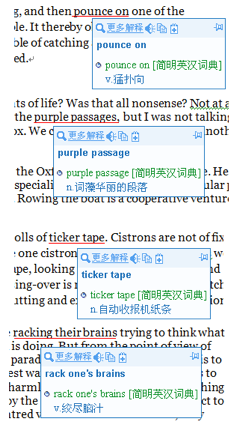
学习英语的时候,常遇到的苦恼之一是“每个单词都认识,但是拼起来就不明白……”。可是有比这个还可怕的,就是“以为自己看懂了,而实际上并没有看懂……”——我经常说“你不知道并不可怕,可怕的是你不知道你不知道。” 指的就是这种情况。比如“purple passage”这个词组,“purple”谁都认识,“passage”谁都认识,于是,如果没有一个像《金山词霸》这样“智能”的鼠标辞典(当然前提是在阅读的文本是电子文本而不是印刷版),绝大多数人可能就把自己糊弄过去了,而全然不知“purple passage”是一个词组,这个词组的意思是“词藻华丽的段落”,而不是“紫色的篇章”。
印象中我第一次被《金山词霸》的这个功能震动,是很多年前某次随手用鼠标划过一篇文章,得知“birds of prey”的意思原来是“食肉鸟,猛禽”,而不是我原来想当然以为的“被捕食的鸟”(就是本文最初提到的那段文字。后来讲课的时候,把这个当作一个重要的例子,结果发现绝大多数学生与当初的我一样)——那一瞬间头皮发麻后背发凉,于是养成了经常用鼠标扫一遍读过的文章的习惯;这些年,因此受益无穷。
5. 把Word打造成英语学习利器
- MS Word 2007的“鼠标取词”功能
- MS Word 2007的“词典面板”
- MS Word 2007的“同近义辞典”(Thesaurus)
- MS Word 2007的“英语助手”
- 为MS Word 2007设置单词朗读功能
- 用Word 2007为自己定制阅读文章词汇列表
- 附录:我的常用宏代码
在结绳记事的年代,人类还跟其它动物其实没有太大差异,只有文字出现之后,人类才开始拥有可(跨代)传播、可修正、可积累的所谓“知识”。所以,书 写工具对人类来实在是太重要。毛笔、鹅毛笔、铅笔、钢笔、圆珠笔……直到今天的各种各样的输入法以及字处理软件(MS Word就是其中的一种),书写工具的每一次变革都伴随着人类巨大的进步。 对中国学生来说,MS Word不仅仅是“字处理工具”,更是一个非常强大的学习利器。
5.1 MS Word 2007的“鼠标取词”功能
MS Word从2007版本开始内嵌了“鼠标取词”功能。其所采用的词典是权威的《美国传统词典》的英汉版本,释义详实,例句丰富。“默认安装”的情况下,鼠 标取词功能并未设置为开启状态,需要用户手动开启——在鼠标右键的快捷菜单中选择“翻译”,而后选定“中文(中国)”:

此后,只要将鼠标移至某个英文单词上停留,就会看到该英文单词的中文解释:
<img src=""/attachments/image/cimg/p" attachments="" image="" cimg="" 2015-09-25_560507430ad78="" png="" alt="" p="" ms="" office="" word="" -="" gt="" w="" pimg="" left="" mouse="" h35="" 3="" 2007="" thesaurus="" h3="" shift="" f7="" ulli="" li="" c="" :="" o="" toolsthesaurus="" n="" ctrl="" ulpimg="" 2015-09-25_560507436b388="">
另,MS Word中的这个“英语助手”,是必须联网才能使用的,因为它实际上是在查询微软的服务器之后再返回查询结果。服务查询地址是:
有编程能力的读者,不妨看看其中的“Basci Query Option”……
有些人的计算机上的Office可能并未安装“英语助手”服务,需要用户自己手动添加。在文档任意处“Alt+鼠标右键”呼出右侧的工具框,而后点击工具框底部的“信息检索选项”:
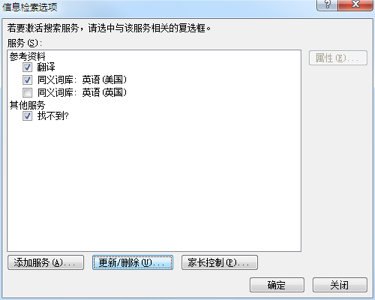
点击左下角的“添加服务(A)”按钮,得到以下对话框:
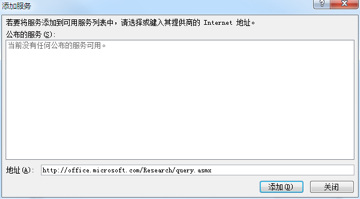
而后在底部“地址(A)”之后的文字输入框里输入:“http://office.microsoft.com/Research/query.asmx”而后按“添加”按钮:
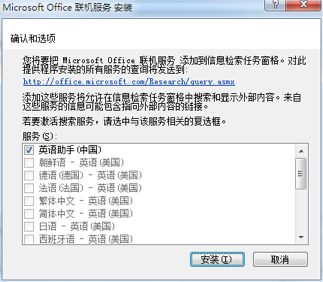
点击这个对话框里的“安装(I)”按钮即可。
5.5 为MS Word 2007设置单词朗读功能
这一步稍微复杂一点,因为要为Word添加宏代码。 在Word程序中,先关闭所有文档,之后按快捷键“Alt+F11”呼出VBA编辑器。 从菜单“工具(T)”中选择“引用(R)”,在随之跳出的对话框中选中“Microsoft Speech Object Library”,而后在之前的复选框里打勾:

之后再VBA编辑器的左侧“工程”面板里鼠标双击选定“Normal – Microsoft Word对象-ThisDocument”,程序主面板里输入以下VBA代码:
Sub SpeakText()
On Error Resume Next
Set speech = New SpVoice
Selection.MoveLeft Unit:=wdWord, Count:=1
Selection.MoveRight Unit:=wdWord, Count:=1, Extend:=wdExtend
If Len(Selection.Text) > 1 Then
speech.Speak Trim(Selection.Text), SVSFlagsAsync + SVSFPurgeBeforeSpeak
End If
Selection.MoveRight Unit:=wdWord, Count:=1
Do
DoEvents
Loop Until speech.WaitUntilDone(10)
Set speech = Nothing
End Sub 按快捷键“CTRL+S”保存之后关闭VBA编辑器。而后,就可以为这个宏设置快捷键了——我个人选择是“CTRL+SHIFT+S”。
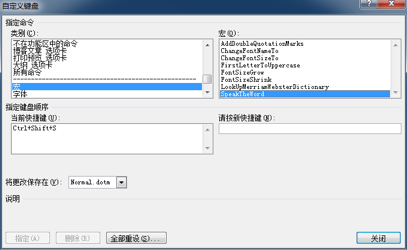
其实,为Word编写宏代码非常简单,VBA的程序代码也比较易读。在当前文档最后的部分,我附加上了我自己最常用的宏代码。
5.6 用Word 2007为自己定制阅读文章词汇列表
MS Word还有个很好的功能:“选择格式相似的文本(S)”。这样的话,就可以在阅读一篇英文文章的时候,顺手把生词都标记出来,而后可以通过“选择格式相似的文本(S)”把那些已经做了记号的文本单独拷贝出来。
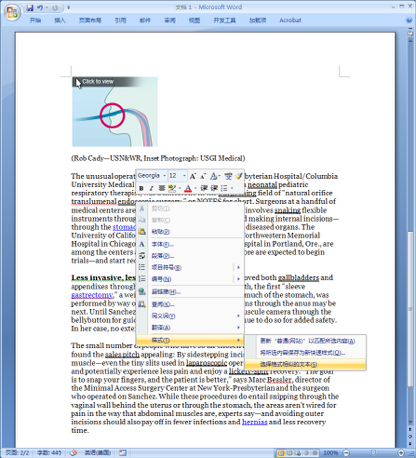
选择之后,按“Ctrl+C”:
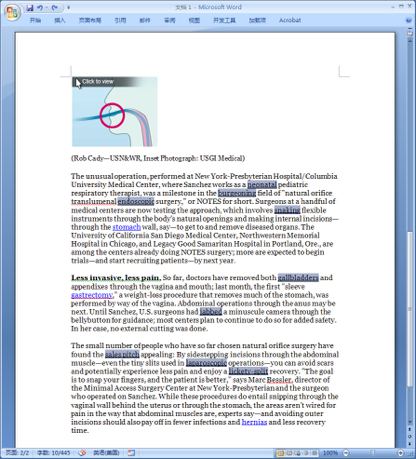
而后,再找个地方“Ctrl+V”,就可以得到以下的列表:
- neonatal
- burgeoning
- endoscopic
- snaking
- gallbladders
- jabbed
- sales pitch
- laparoscopic
- lickety-split
用之前讲过的同样的方式,也可以为“选择格式相似的文本(S)”这个命令设置快捷键——这个功能的命令名称是“SelectSimilarFormatting”;我一般设定为“Alt+S”。
在阅读的过程中使用什么格式为文本做标记呢?“加重”和“倾斜”可能并不是好的选择,因为文本中原本就可能有一些这样格式的文字;加高亮底色也不是 好的选择,不知道为什么Word的“选择格式相似的文本(S)”竟然不支持这种格式。我一般使用“双下划线”。就象上面的图示里能看到的那样。这次不用自 定义,因为双下划线有Word默认设置好的快捷键“Ctrl+Shift+D”。 去掉所有记号的方法是,在某一个标记了“双下划线”的单词上点一下鼠标左键,然后,按刚刚设置好的快捷键“Alt+S”,而后再按“Ctrl+Shift+D”就可以了。
5.7 附录
以下是我个人常用的宏的代码:
'要使用该宏,需事先安装Merriam-Webster Collegiate Dictionary
Sub LookUpMerriamWebsterDictionary()
'MWDictionary Macro
Selection.MoveLeft Unit:=wdWord, Count:=1
Selection.MoveRight Unit:=wdWord, Count:=1, Extend:=wdExtend
Selection.Copy
Selection.MoveRight Unit:=wdWord, Count:=1
If Tasks.Exists("Merriam-Webster") = True Then
With Tasks("Merriam-Webster")
.Activate
.WindowState = wdWindowStateNormal
End With
SendKeys "%ep{ENTER}", 1
Else
Response = MsgBox("Task Merriam-Webster doesn't exist! Run the application before use this Macro, please.", vbExclamation, "WARNING!")
End If
End Sub
Sub SpeakTheWord()
On Error Resume Next
Set speech = New SpVoice
Selection.MoveLeft Unit:=wdWord, Count:=1
Selection.MoveRight Unit:=wdWord, Count:=1, Extend:=wdExtend
If Len(Selection.Text) > 1 Then 'speak selection
speech.Speak Trim(Selection.Text), _
SVSFlagsAsync + SVSFPurgeBeforeSpeak
End If
Selection.MoveRight Unit:=wdWord, Count:=1
Do
DoEvents
Loop Until speech.WaitUntilDone(10)
Set speech = Nothing
End Sub
' 为选中的文本加上双引号
Sub AddDoubleQuotationMarks()
Selection.InsertBefore ("“")
Selection.InsertAfter ("”")
Selection.MoveRight Unit:=wdWord, Count:=1
End Sub
' 指定选中文本的字体
Sub ChangeFontNameTo()
Selection.Font.Name = "Georgia"
End Sub
' 指定选中文本的字号大小
Sub ChangeFontSizeTo()
Selection.Font.Size = 28
End Sub
' 将选中文本的字号放大
Sub FontSizeGrow()
Selection.Font.Grow
End Sub
' 将选中文本的字号缩小
Sub FontSizeShrink()
Selection.Font.Shrink
End Sub
' 将双标所在的词汇首字母变成大写
Sub FirstLetterToUppercase()
Selection.MoveLeft Unit:=wdWord, Count:=1
Selection.MoveRight Unit:=wdCharacter, Count:=1, Extend:=wdExtend
Selection.Text = UCase(Selection.Text)
Selection.MoveRight Unit:=wdWord, Count:=1
End Sub 6 .关于韦氏词典
美国有很多种韦氏(Webster)词典,比如兰登屋就有一种“Random House Webster Unabridged Dictionary”。国内学生常提的《韦氏词典》,指的是 “Merriam-Webster Collegiate Dictionary and Thesaurus”。

关于Merriam-Webster的权威性,基本上不容置疑——事实上,权威的词典很多,并且都同样权威,比如,牛津的、剑桥的、甚至微软的也都很权威。然而,中国学生常常被告知的“ GRE考试的词汇主要依据就是美国韦氏学院辞典!根据统计比较,GRE反义词所考短语用词大多是Merriam-Webster词典中的原话。”基本上属于以讹传讹。首先,GRE考试当年的类反题目(现在的GRE考试中已经剔除了单纯的词汇题目)中几乎没有考过“短语用词”。其次,ETS在设计考试的时候,基本上不会用哪一本词典里的“原话”。事实上,GRE考试从来没有把哪一本词典当作唯一的参照物。
Merriam-Webster的电子版,目前在网上可以找得到的有两种版本:2.5版和3.0版。我个人认为3.0版并没有什么真正有意义的改进。2.5版反倒相对更好用一些。在emule上,往往还有很多50M左右大小的版本,不要用。首先现在的硬盘都很大,几百兆的空间不值得节省。其次,那 50M的版本之所以体积小,实际上是因为去除了Merriam-Webster的一个最重要的功能——“真人发音”。这个词典最好这样安装到电脑上:把光盘里的所有文件拷贝到硬盘的某个目录里面,然后从硬盘上开始安装(否则,以后想听真人发音,就需要光盘总是在光驱里)。
Merriam-Webster电子版的“真人发音”,是我个人认为目前可以找到的所有电子版词典中制作最为精良的——发音最清晰(准确当然不用提),音量最稳定。音标,向来被认为是英语学习的重要难点之一,可是,有了“真人发音”的电子词典之后,哪怕不懂音标也无所谓了。另外,国内太多的印刷版 “英汉词典”印表标注都是错误百出的,很误事。比如,recognize,这个单词,其中“co”这个音节常被读为[ki]:
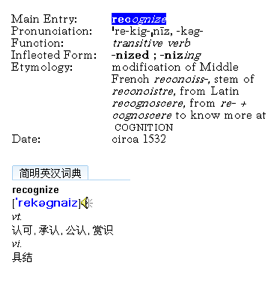
再比如,fortunate这个单词,很多英汉词典中就多了一个元音/ə/——相当于多了一个音节!

在Merriam-Webster查询任何一个单词之后,如果词条是蓝色字体,即意味着说,双击那个蓝色的单词,就可以听到标准发音。
另外,Merriam-Webster还支持多种检索方法,这是其它词典无法做到的。
- Entry word is…
- Defining text contains…
- Rhymes with…
- Forms a crossword of…
- Is a cryptogram of…
- Is a jumble of…
- Homophones are…
- Etymology includes…
- Date is…
- Verbal illustration contains…
- Author quoted is…
- Function label is…
- Synonymy paragraph contains…
- Usage paragraph contains…
- Usage note contains…
Advanced Searches内还可以使用“与(AND)、或(OR)、非(NOT)”构建比较复杂的搜索表达式。而在Browse内,可以搜索“Entry Word starts with”和“Entry Word ends with”……
另外,Merriam-Webster还有很多图释,比如sloth这个词
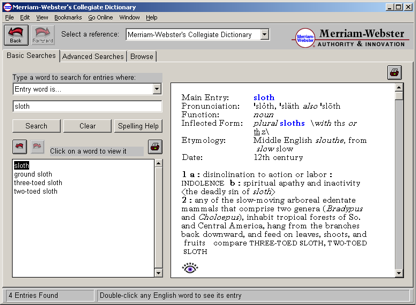
点击那个小眼睛的图标,就可以看到:
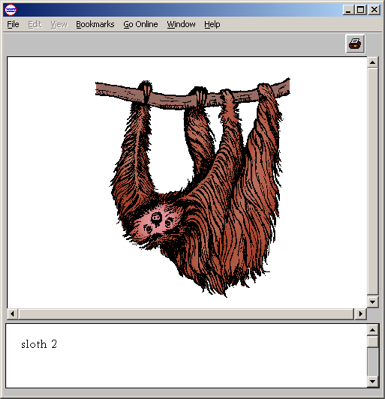
最后,Merriam-Webster最牛的地方在于它有一个“Spelling Help”。查找英文单词的时候,一个常见的窘境是,我们只知道某个单词的发音却不知道拼写,于是无法查到那个单词。然而,有了“Spelling Help”,就非常方便了。比如,我输入corisbondant这个显然不是单词的字符串,那么,“Spelling Help”就根据这个字符串可能的发音给我几个可能的建议——通常情况下,都可以找到我们需要的单词(这个例子中,就是correspondent)。金山词霸也有类似功能,但不如这个完善。(在金山词霸里面输入corisbondant,会告诉你:抱歉!本地没有该词条解释,您可以选择以下方式:请到网络查询、给出拼写近似的单词、加入用户词典)